软件简介:
w. F c; r- x( @% f& x0 ~资源内提供了一个32位和一个64位CentOS-6.8-minimal操作系统,并附带系统安装和IP修改教程
; U* V$ R+ c2 Z6 \7 ^* x这节课教大家安装比较著名的:CentOS-6.8操作系统,该版本号的linux系统是目前市面上使用最多的一款。& [$ n+ `5 ^( u$ D: G
这里我提供了2个版本。一个32位:CentOS-6.8-i386-minimal.iso 一个64位:CentOS-6.8-x86_64-minimal.iso, a3 R8 f2 X5 I- q! c
根据你们需要任意装都可以,64位以下的母机可以装32和64位,如果你的母机本身是32位那么你只能装32位版本的。# W3 Y( Z( \5 X
大部分游戏对系统位数无特殊需求,所以这个无所谓,但是为了更好的兼容性。推荐大家安装64位的。2 Q, G8 V* g E
另外说明下:minimal是极简版,但是我们架设游戏来说。这个版本足够了,因为所需组件我们架设的时候都可以自己去安装。
, [4 }+ D1 ^: L下面跟着我的操作来安装CentOS操作系统吧。* v6 u+ [7 h f8 o; z
这里如果你是安装64位就需要选择 CentOS 64 如果是装32位,那么就选择CentOS+ r9 I% @& T) ]7 Q3 \5 m8 m- C! ?
虚拟机名称可以任意设置无所谓的。# \# N' Z. p/ `7 Z/ l
这里的储存位置,推荐选择一个比较大的盘符。
# |: i5 h; ~( H4 G, M; z( s& Z硬盘大小可以多设置点无所谓,并且推荐设置为单个文件储存模式。系统性能会更好一些。
; x3 w' M" f2 [5 {" D9 t/ p* ]5 z1 f) @4 E内存根据你的系统内存和游戏所需,设置一个合适的内存大小。CPU同样。根据你的内核数来设定分配多少核心, d, |# [9 r3 z3 c9 O
这里选择系统ISO储存路径,也就是提供给大家的这2个文件
# L }: _8 {4 p8 d( v- B如果你装32位,就选择CentOS-6.8-i386-minimal.iso
6 U3 g$ |8 z4 O5 c- X/ H$ V如果你装64位,就选择CentOS-6.8-x86_64-minimal.iso
9 i; e3 _" N3 K( P网络模式根据你的需要选择,其他3个东西都用不上,可以移除。# q& M5 h6 O. a' d7 J- I- z
进入到这个界面后。鼠标点击进去后按回车键。
. Q# ~& Y% t$ @% G这里选择。SKIP跳过,按TAP键是选择下一项,按TAP到SKIP后按回车: W0 j8 o6 d! f h' R
这里选择NEXP,剩下的步骤就不打文字了。看我操作选择即可。
$ x' ^) A5 \ o5 g这里也可以配置你的网络。2 t$ L$ S6 }2 c3 ~ [/ a
这是我的局网IP环境,你根据你们的网络设置即可。5 E8 t+ I& d8 b3 ]0 W( [
抱歉。刚刚的设置有误,我们不要添加,删除刚刚新加的。直接编辑这个现有网络。9 \9 ]* R. B" p* r
这里的自动连接,选中。这里设置你的系统密码,默认的用户名是:root
3 H; F+ Q: x4 S6 ?4 O( |2 ^这里选择使用所有空间。
/ c$ ]( R! z) e$ `- y3 O窗口有点过大了,没事。到这里就安装CentOS系统完成了。, I4 \" m" M% }% b
我们登陆系统试试,默认用户名:root 密码是我们刚刚安装系统时设置的密码。
* w( h5 l; K3 g6 r4 z, p, G8 L" C& d* J) i
看到这个就代表成功登陆系统了。注意:输入密码的时候是看不见的在输入的,其实你已经输入进去了。输入用户名后按回车,输入完密码也是按回车。
' `+ {2 L9 [4 X5 b( \$ P这节课教程就到这里了。是不是安装CentOS系统还是特别简单的。下节课再见!
% p! o, R# A: K/ ?5 O" O o9 O7 l大家好,刚刚教了大家系统的架设。下面教一下大家如果需要修改系统IP该怎么操作。
& ~* w) [* G+ T" \0 R3 ^5 a我们先登陆系统. n% @( _+ u1 o6 n" M9 R( p' z
目前网络是通的。我们查下当前IP) f7 B. N: e: a5 H* R) r+ V
) e' l/ j. K3 d# m0 R
设置的192.168.1.200
1 j3 T- m1 B4 \& {$ n! I2 E我们如果需要修改IP怎么操作呢。大家操作前先记得2个命令:
* Y! G; C. Z) q3 d:wq! 保存退出" \. b6 I" d( `8 l# I
:q! 不保存退出9 f/ G9 R& }7 N9 L% Z
这两个命令都是按ESC键后输入的,在编辑完配置项后,下面跟着我的操作来配置吧
- H5 ]9 ^* Y. H! Z D. O2 ^首先输入命令:cd /etc/sysconfig/network-scripts/
% t* w. G$ K# [: h然后ls查询当前所需进入配置文件名
- D' p) i& X* h9 fVI命令是进入编辑文件命令。空格后是所需要编辑的文件名
* d0 m4 R0 i% u1 D% I/ u第二步输入:VI ifcfg-eth0
F! Q ]) {1 j ^! `在编辑器最后面任意输入字符进入编辑模式,) p. s% D+ I' I
修改IPADDR=后面的IP是你所需要设置的IP地址,我们重复操作一次,先退出
1 H' p7 p& E6 ?# M3 fGATEWAY=后面是你的网关地址, ?; ^# p" S5 E6 b6 Q
我们注意到里面没有子网掩码,我们可以手工添加进去也可以。: R3 j( J5 k9 M
DNS1=后面是DNS地址
9 n# q7 I7 N. A7 F0 X7 a L4 cNETMASK=子网掩码地址
' i7 V! j5 ^% q( f' t2 _0 n编辑好后按ESC在输入:wq!保存退出
( j) Z% x* r+ D j$ R0 @4 F然后输入重启网络命令:service network restart
: Z6 R( ^% w( {在输入ip addr查询IP就看到已经改过来了。! J- k6 ?- u( i
ping www.baidu.com 测试跟百度网址通信正常,代表网络OK。
6 q7 m! i) F, C+ w) L# B关闭ping测试是按ctrl+c键盘同时按。+ _( K C$ x0 p! o
好了。教程就是这样。再见。
1 V) y, a% F( |) p! e! S: M
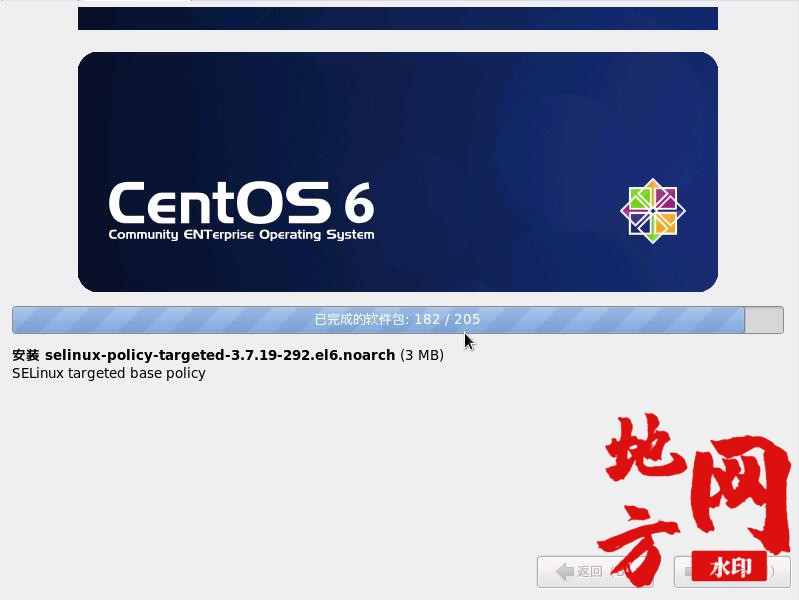
1 ^& o; v4 x+ B. a# W+ z+ G7 G1 N) \$ |
下载地址:
|